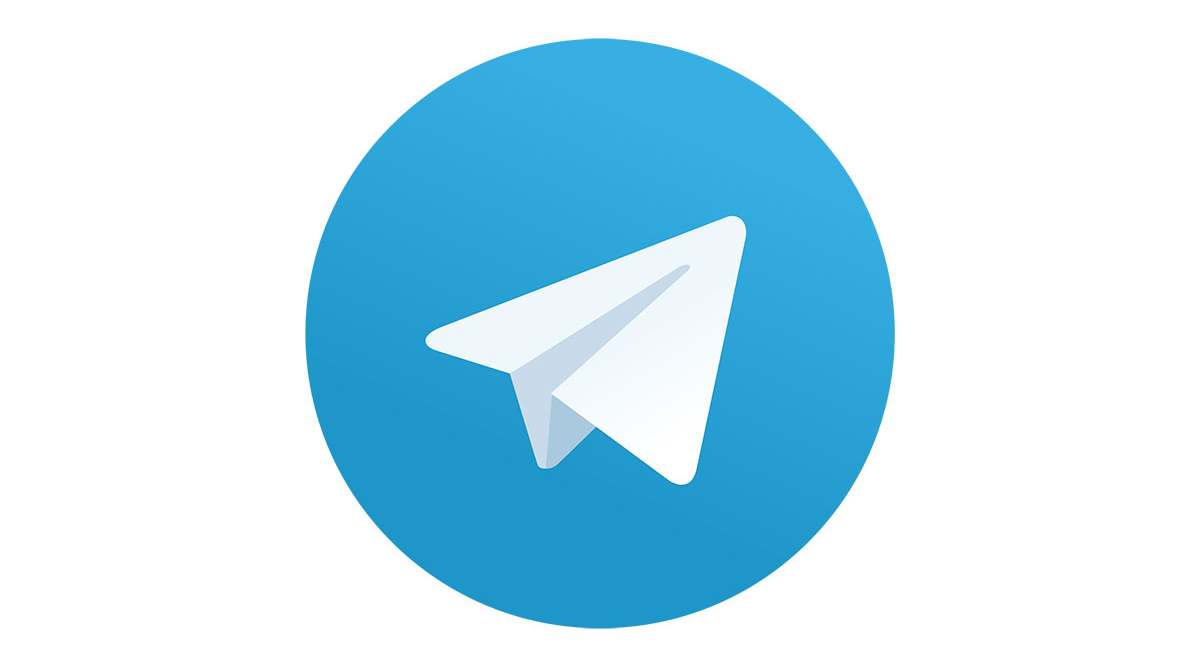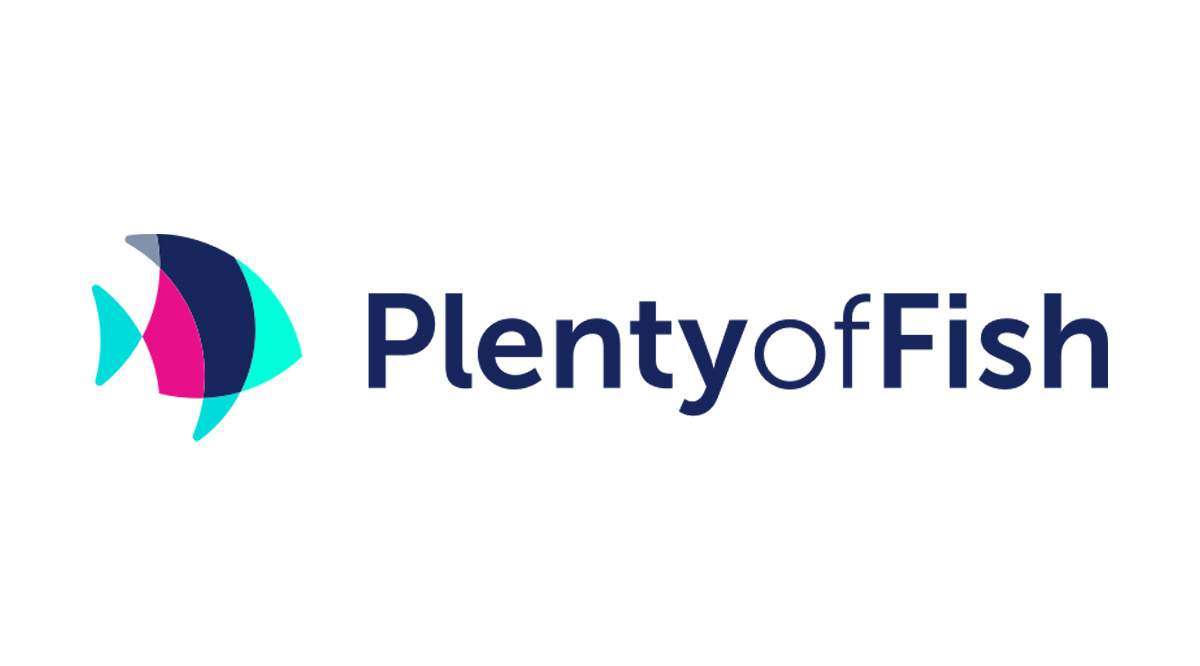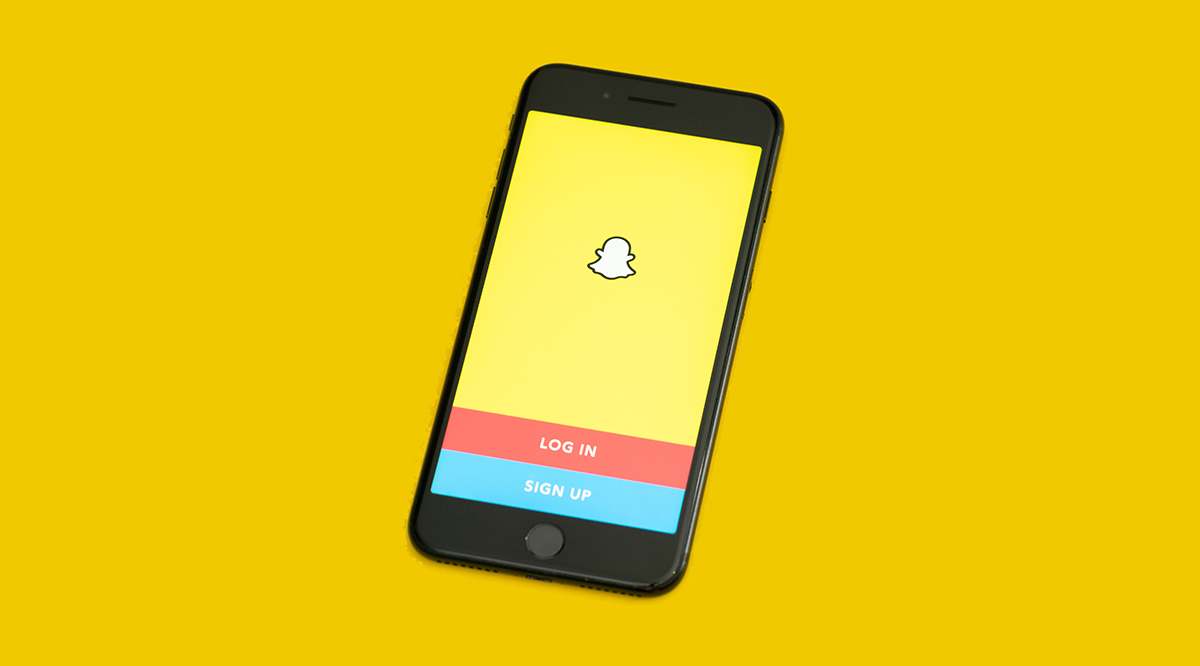스마트 TV는 지난 10여 년 동안 점점 인기를 얻고 있습니다. 그러나 대부분의 주류 및 인기 모델은 여전히 예산 친화적이지 않습니다. 앱의 추세는 스마트폰 장치에 도입되고 대중화되었을 수 있지만 지난 10년 동안 다른 많은 스마트 장치가 이러한 유용한 도구를 채택했습니다. 이를 염두에 두고 Hitachi Smart TV에 앱을 설치하고 업데이트하는 방법은 다음과 같습니다.

1. 라우터와 TV 다시 시작
기술 지원 전문가로부터 가장 먼저 받는 질문이 "기기를 다시 시작해 보셨습니까?"인 데는 이유가 있습니다. 사소하게 들릴 수 있지만 앱을 업데이트하고 제거하고 다시 설치하거나 업데이트하기 전에 TV를 껐다가 몇 분 동안 그대로 두었다가 다시 켜십시오. 앱이 자동으로 업데이트될 가능성이 높습니다.
2. 기본적으로 앱 다운로드
Hitachi 스마트 TV에서 앱을 다운로드하는 가장 좋은 방법은 기본 앱 서비스를 이용하는 것입니다. 모든 Hitachi TV 세트는 공장에서 설치된 앱과 함께 제공됩니다. Hitachi 리모컨을 살펴보고 화살표가 통과하는 행성의 아이콘을 찾을 수 있는지 확인하십시오. 일부 응용 프로그램은 거기에서 사용할 수 있습니다. 사용 가능한 앱 목록에서 "가게." 누르다 "좋아요" 마켓 앱을 선택하면 리모컨에서 다운로드할 수 있는 모든 앱 목록이 표시됩니다.

3. 인터넷 연결 확인
Hitachi TV 세트의 일부 앱은 기본적으로 설치됩니다. 그 외는 다운로드 가능합니다. 그러나 인터넷 연결이 양호한 경우 두 앱 유형 모두 자동으로 업데이트되어야 합니다. 그러나 때때로 Hitachi 장치는 인터넷 연결 불량(또는 연결 부족)으로 인해 설치된 모든 앱을 업데이트하지 못합니다. 인터넷 문제로 인해 문제의 앱이 제대로 작동하지 않거나 전혀 작동하지 않을 수 있습니다. 이 문제를 해결하려면 앱을 수동으로 업데이트해야 합니다.
4. 수동으로 앱 업데이트
먼저 선택 "가게" "시작" 화면에서 시작하거나 작업 표시줄을 사용하여 액세스합니다. 검색 상자 옆에 있는 사용자 아이콘을 찾아 선택합니다. 표시되는 계정 설정 화면에서 "다운로드" 또는 "업데이트." 다음으로 선택 "업데이트 확인." 앱 목록이 나타나고 업데이트가 필요한 모든 앱에는 아래쪽 화살표 아이콘이 표시됩니다. 아이콘을 선택하고 클릭 "좋아요" 당신의 리모컨에. 연결이 올바르게 작동하면 업데이트가 앱을 다운로드하고 자동으로 설치합니다.
5. 앱 삭제 및 재설치
발생한 앱의 특정 문제가 지속되면 앱을 다시 설치해 보세요. 로 이동 "다운로드" 또는 "업데이트" 화면에서 앱을 삭제하세요. 다시 다운로드하고 설치하여 Hitachi TV의 최신 버전인지 확인하십시오. 이 단계는 종종 업데이트 문제를 해결합니다.
메모: Hitachi TV와 함께 제공된 앱은 제거가 불가능할 수 있습니다. 이러한 앱에 문제가 있는 경우 업데이트해 보세요. 문제가 지속되면 판매점이나 제조업체에 문의하여 해결하세요.

6. 펌웨어/운영체제 업데이트
펌웨어는 모든 전자 하드웨어를 작동시키는 소프트웨어입니다. 때때로 버그, 결함 및 기타 사소한 문제를 수정하는 펌웨어 업데이트가 릴리스됩니다. 그러나 새 펌웨어 업데이트가 릴리스될 때마다 이전 펌웨어 버전의 안정성이 떨어지고 문제가 발생할 수 있습니다. Hitachi 스마트 TV를 포함한 모든 장치에서 펌웨어를 최신 상태로 유지하는 것이 중요합니다.
7. 최신 상태로 유지
Hitachi TV의 앱에 문제가 없더라도 앱, OS 및 펌웨어를 최신 상태로 유지하는 것이 중요합니다. 업데이트 다운로드 및 설치가 지연될수록 더 심각한 문제가 발생할 가능성이 높아집니다.